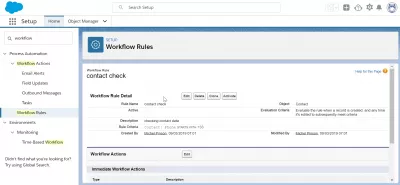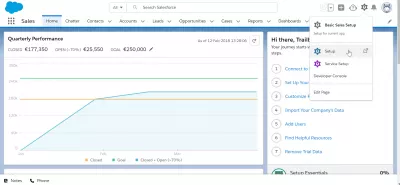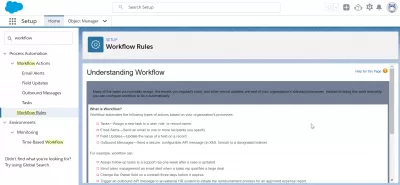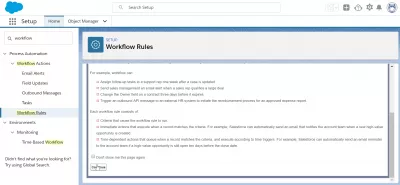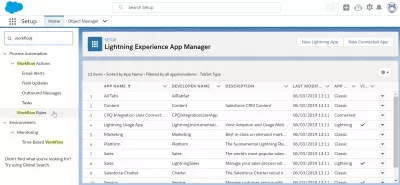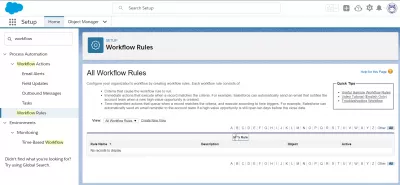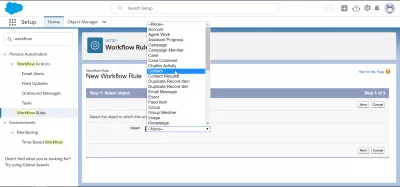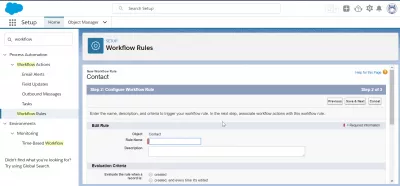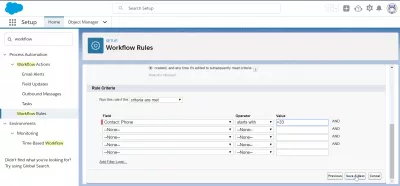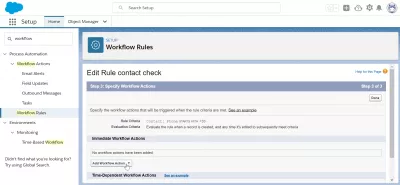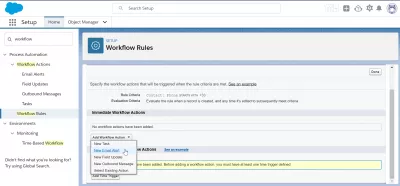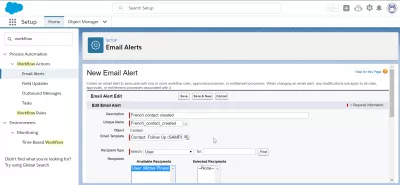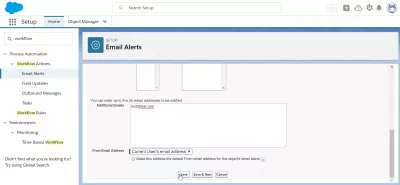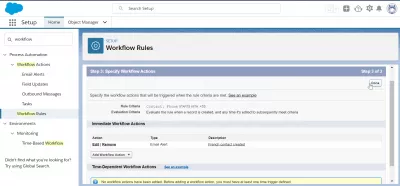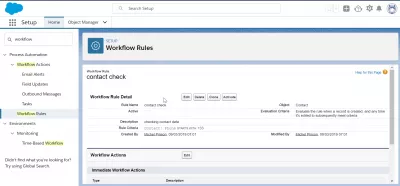Hur man skapar ett arbetsflöde i SalesForce?
Hur man skapar en arbetsflödesregel i SalesForce
Skapa en arbetsflödesregel i SalesForce görs i SalesForce setup, enligt processautomation> worlkflow åtgärder.
Vad är ett arbetsflöde i SalesForce? Arbetsflöden används för att automatisera åtgärder. Se nedan i detalj vad används de till, hur man skapar dem, och hur man kan aktivera dem i SalesForce Lightning.
1 - förstå arbetsflöden i SalesForce
Det viktigaste först är att förstå * Sales * arbetsflöden. Vad används de till? Ett arbetsflöde är en rad åtgärder utlöses automatiskt efter några händelser inträffar i * Sales * data.
Det kan automatisera olika typer av företagsprocesser som uppgifter, att tilldela nya uppgifter till användare, e-postmeddelanden, skicka e-postmeddelanden till en eller flera mottagare som har utsetts i förväg, uppdateringsfält, ställa in specifika registervärden eller utgående meddelanden, skicka tekniska XML formaterade meddelanden till lyssnare.
Som ett exempel kan SalesForce-arbetsflöden tilldela uppföljningsuppgifter för att stödja representanter efter en viss tid, de kan skicka e-postvarningar till ledningsgruppen när stora erbjudanden undertecknas av en säljare, ändra ett ägarnamnsfält några dagar efter en kontraktets utgång, eller skicka tekniska meddelanden till externa system när godkänd rapport skapad i SalesForce utlöses.
Hur skapar jag en rapport i SalesForce?Arbetsflödesreglerna kan bestå av vissa kriterier som startar arbetsflödet, de åtgärder som ska vidtas när en post har skapats med ett visst värde eller tidsberoende åtgärder, t.ex. att skicka rapporter om månadsänden några dagar före slutet av månadsavslutningen.
2 - Skapa en ny arbetsflödesregel
För att starta skapandet av en ny arbetsflödesregel, gå till installationsinställningarna genom att klicka på kugghjulsikonet i SalesForce Lightning-gränssnittet och leta efter arbetsflödesmenyn i sökfliken längst upp till vänster på skärmen.
Arbetsflödesreglerna är tillgängliga under processautomatisering> arbetsflödesåtgärder> arbetsflödesregler.
Dina befintliga arbetsflöden kommer då att listas på nästa skärm.
Om du inte har något existerande arbetsflöde, kommer listan att vara empy och det enda alternativet som är tillgängligt är att skapa ett nytt arbetsflöde med hjälp av lämplig knapp ovanför arbetsflödeslistan.
Det första steget i att skapa en ny arbetsflödesregel är att välja objektet som kommer att påverkas av det. Det kan vara någon form av SalesForce-dataobjekt: konto, agentarbete, assistentframsteg, kampanj, kampanjmedlem, fall, fallkommentar, chatteraktivitet, kontakt, kontaktförfrågan, duplicera inspelningsobjekt, duplicera rekorduppsättning, e-postmeddelande, händelse, flöde objekt, grupp, gruppmedlem, bild, kunskap och mer.
I vårt exempel skapar vi ett kontaktrelaterat arbetsflöde.
Sedan är nästa steg att ge regeln ett namn, och så småningom en beskrivning, för att kunna hitta den senare och för att hjälpa dina medarbetare att identifiera den längs över arbetsflödena som är tillgängliga på systemet.
Dessutom måste ett utvärderingskriterium väljas. När ska regeln aktiveras? När posten skapas redigeras?
Slutligen måste regelkriterierna anges.
När ska regeln aktivera sig själv? I vårt exempel vill vi skapa en regel som aktiveras varje gång en ny kund är införd i Frankrike, som kommer att identifieras med ett telefonnummer som börjar med fransk landskod, +33.
På så sätt kan vi varje gång ändra kontakten med det franska mobilnätet, vår försäljningsrepresentant som ansvarar för den franska marknaden, och kontakta kunden om det behövs.
3 - Inställning av arbetsflödesåtgärder för regelaktivering
Nästa steg är att definiera vilken åtgärd arbetsflödet ska utföra när regeln har verifierats.
Det här är möjligt genom att välja arbetsflödesåtgärderna under den aktiva arbetsflödesaktionen, för att utföra en åtgärd så snart regeln är verifierad. Om åtgärden ska ske på angivna tidspunkter ska den istället skapas som en tidsberoende arbetsflödesåtgärd.
Genom att klicka på funktionsknappen Lägg till arbetsflöde är olika typer av arbetsflödesåtgärder tillgängliga: skapa en e-postalarm, uppdatera ett fält, skicka ett tekniskt meddelande eller använda en befintlig åtgärd från ett annat arbetsflöde.
I vårt fall vill vi skicka ett mail till försäljningsrepresentanten varje gång en kontakt med ett franskt telefonnummer ändras.
4 - Inställningar för e-postmeddelanden
Vi kan sedan konfigurera det e-postmeddelande som skickas ut till försäljningsrepresentanten genom att ange e-postbeskrivningen, ett unikt namn för det mailet och välja den e-postmall som ska användas.
Mottagaren kan vara av olika slag, men i vårt fall kommer det att bli en intern användare, eftersom vi skickar e-post till den försäljningsrepresentant som är ansvarig för en viss zon.
Det går att välja direkt från listan över befintliga interna mottagare.
Det är också möjligt att manuellt ange en lista med ytterligare e-postadresser för att skicka e-postmeddelandet till externa mottagare i kopia, till exempel även skicka e-postmeddelandet till försäljarens representant, eller kopiera sin chef.
Från e-postadressen måste också väljas, det är den som kommer att visas som avsändarens e-postadress för e-postmottagarna.
Klicka sedan på Spara för att fortsätta med skapandet av arbetsflödesregeln.
5 - Validera arbetsflödesåtgärder
Därefter kommer den nya arbetsflödesåtgärden att skapas, så snart ett kontaktnummer med franska prefix skapas, visas i listan över åtgärder för den arbetsflödesregeln.
Om inga andra åtgärder behövs klickar du bara på den färdiga knappen i övre högra hörnet för att slutföra med arbetsflödesskapandet.
Arbetsflödet kommer då att visas för granskning med alla detaljer. Se till att allt är korrekt, eftersom det nu är direkt aktiverat och kommer att börja skicka e-postmeddelanden eller utföra andra åtgärder utan ytterligare bekräftelse så fort du klickar på aktivera-knappen.
Det kommer alltid att vara möjligt att avaktivera ett befintligt och löpande arbetsflöde från den skärmen, liksom att redigera det eller klona det för att enkelt skapa ett liknande arbetsflöde.
Skapandet av ett framgångsrikt arbetsflöde
Har du chef för att skapa en arbetsflödesregel i framgångsrikt framgång i din Salesforce?
Låt oss veta i kommentar, och tveka inte att fråga oss någon fråga du kanske har.
Vanliga Frågor
- Vilka är de bästa metoderna för att utforma effektiva arbetsflöden i Salesforce?
- Bästa praxis inkluderar att definiera tydliga mål, förenkla processer och regelbundet granska arbetsflöden för effektivitet och relevans.

Yoann Bierling är en Web Publishing & Digital Consulting Professional, vilket gör en global inverkan genom expertis och innovation inom teknik. Han är passionerad om att stärka individer och organisationer att trivas i den digitala tidsåldern och drivs för att leverera exceptionella resultat och driva tillväxt genom skapande av utbildningsinnehåll.